El pago con tarjeta bancaria en la tienda online requiere la configuración de un TPV online en el área de gestión o descargar una app de pago con tarjeta de entre las disponibles en nuestra App Store.

1. Forma de pago tarjeta bancaria
El pago con tarjeta bancaria sólo es accesible de forma directa en los planes de pago de Soluciones ecommerce. Los planes gratuitos no tienen acceso directo a esta forma de pago; en estos planes, está disponible de forma indirecta como una forma de pago con PayPal (ver Configuración de PayPal).
Si tienes un plan Soluciones ecommerce que permita esta forma de pago, añádela desde el icono ![]() .
.
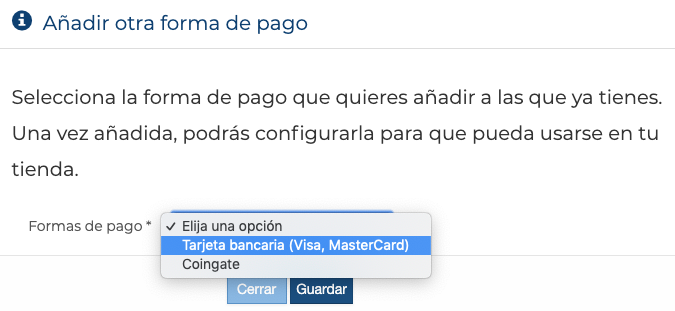
2. Añadir forma de pago tarjeta bancaria
Una vez añadida, accede a la configuración mediante el icono morado que se muestra en la Imagen 1 ![]() :
:
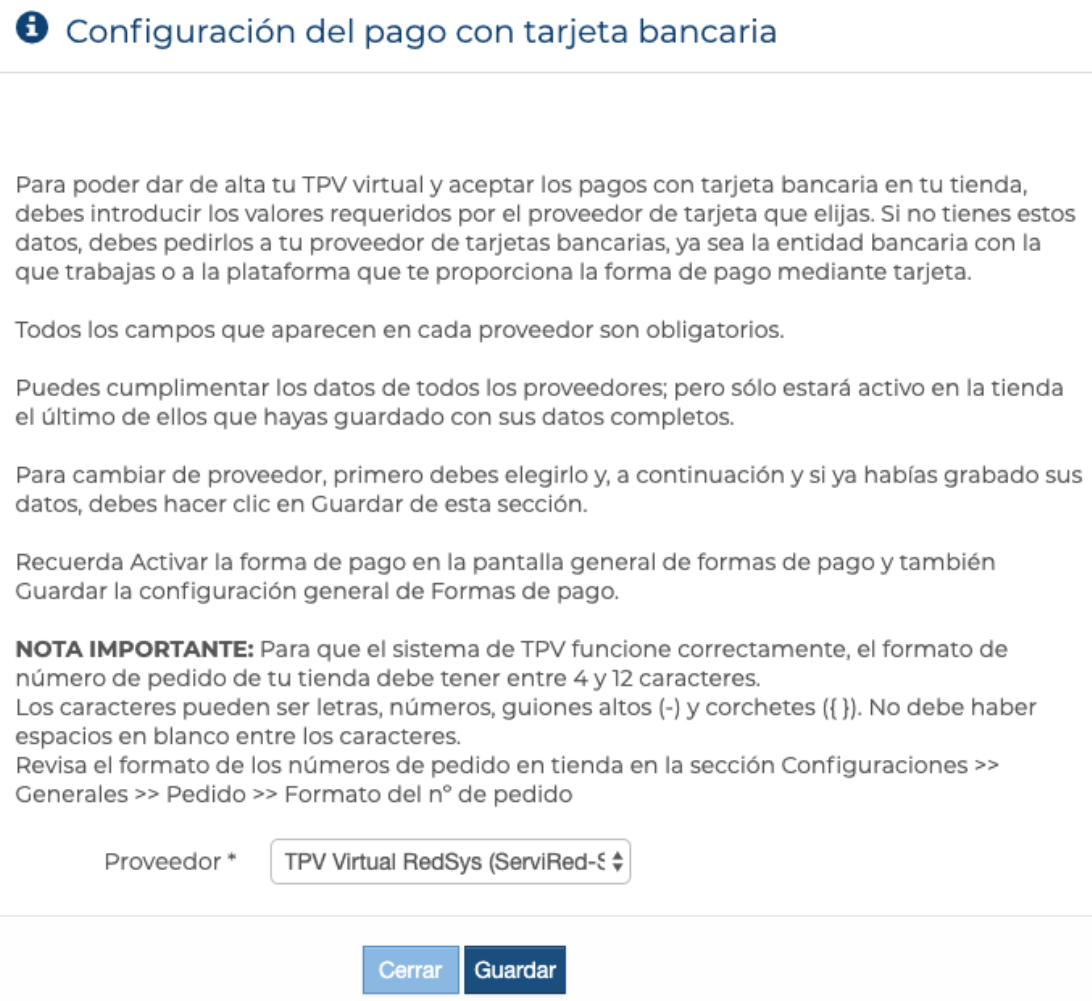
3. Pantalla de configuración del pago con tarjeta bancaria
Los proveedores preinstalados para el pago con tarjeta son:
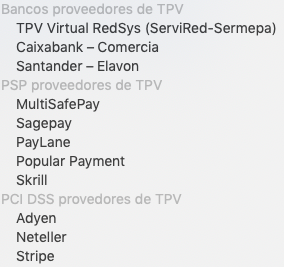
4. Sistemas preinstalados de pago con tarjeta
Los primeros son los TPV online bancarios que están disponibles en Soluciones ecommerce: Redsys (el sistema más utilizado por los bancos), Caixabanc-Comercia y Santander-Elavon.
Esto significa que, si tu entidad bancaria no tiene uno de estos sistemas de TPV online, tendrás que integrar el pago con tarjeta mediante PayPal (ver Configuración de PayPal) o mediante una de nuestras app (ver cómo descargar una app de pago en Formas de pago: Configuraciones generales) porque no podrás hacerlo con un TPV de tu banco.
Las distintas apps de pago con tarjeta que descargues en el área de gestión de tienda irán apareciendo en la lista de proveedores.
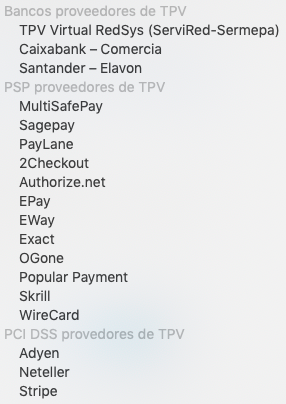
5. Distintos proveedores de pago con tarjeta bancaria
Todos estos proveedores requieren una serie de datos para configurar la forma de pago, datos que debes solicitar a tu banco o a las plataformas que te permitan el uso de tarjetas bancarias.
Este es un ejemplo de datos solicitados para configurar un TPV online:
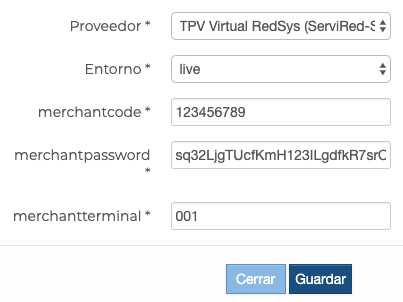
6. Ejemplos de datos para un TPV online
Si sólo activas el pago con tarjeta en la pantalla general de pagos:
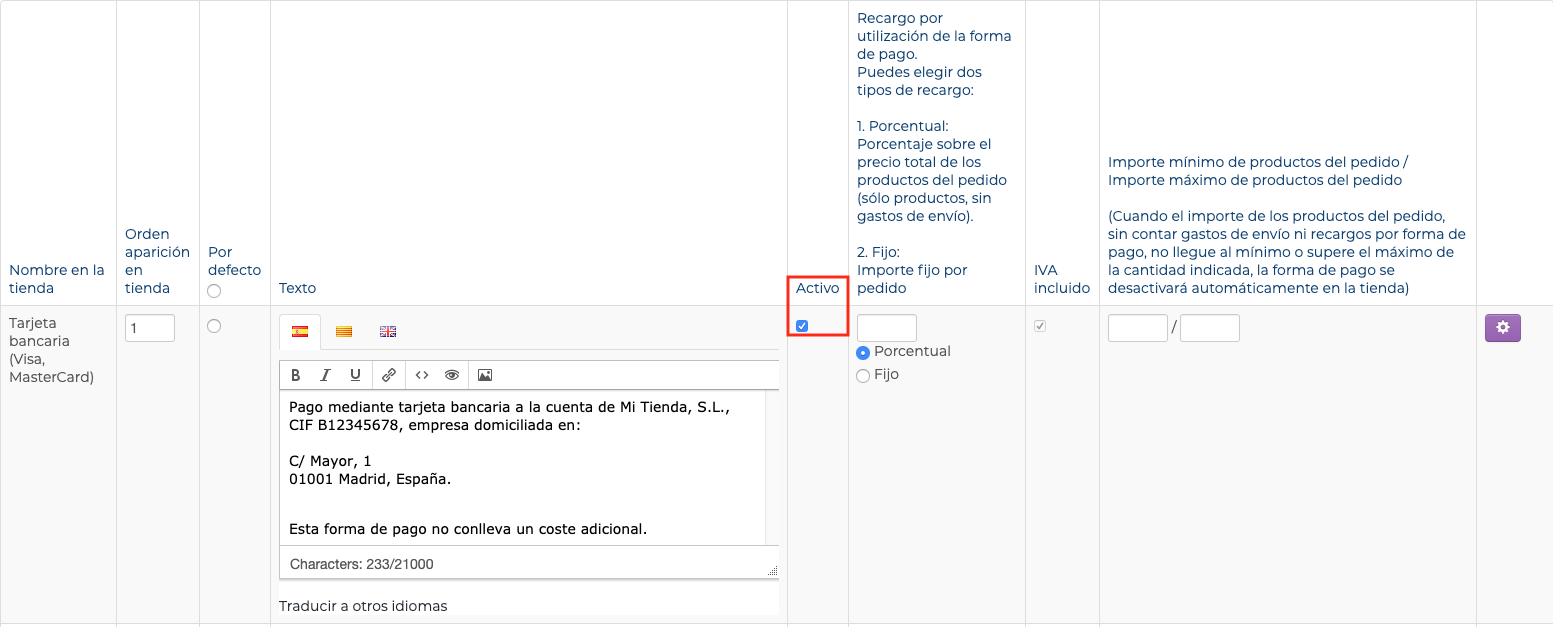
7. Tarjeta activa en pantalla general de pagos
pero no indicas los datos de configuración en el icono morado de la derecha, tus clientes no podrán pagar con tarjeta y, si no tienes otras formas de pago, verán esto en la tienda:
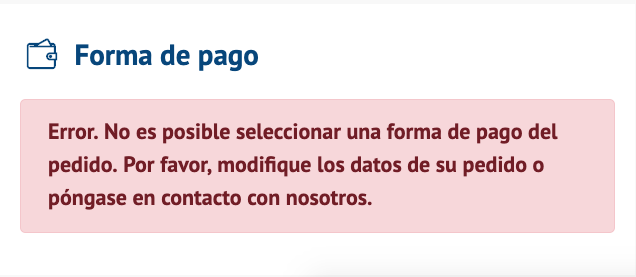
8. Error por falta de forma de pago
Por lo tanto, hay que configurar los datos de la pasarela de pago con tarjeta elegida para que se pueda pagar con tarjeta en la tienda online.
Todos los campos que aparecen en cada proveedor son obligatorios.
Puedes cumplimentar los datos de uno, varios o todos los proveedores disponibles con los que tengas cuenta; pero sólo estará activo en la tienda el último de ellos que hayas guardado con sus datos completos. Es decir, no podrás tener a la vez en la tienda un TPV de tu banco y de Stripe, por ejemplo.
Para cambiar de proveedor, primero debes seleccionarlo, luego cumplimentar los datos (si no lo habías hecho antes) y hacer clic en Guardar.
Recuerda Activar la forma de pago en la pantalla general de pagos y también Guardar la configuración general de pagos.
Si los datos que has introducido en la configuración son incorrectos, aunque la forma de pago esté activa, no será posible pagar con tarjeta en tu tienda online y aparecerán en la tienda online distintos indicativos de error dependiendo de la causa.

9. Error por defectos en la configuración de pasarela de pago

10. Transacción no autorizada por error en datos de configuración pasarela de pago
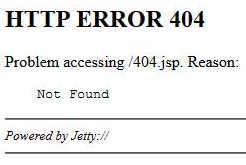
11. Sin conexión a la pasarela de pago por error en la configuración
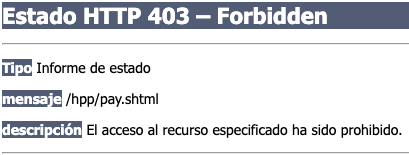
12. Acceso denegado a la pasarela de pago por error en los datos de configuración
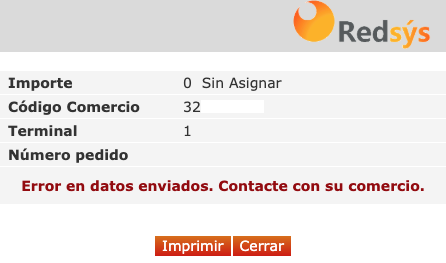
13. Error por entorno y/o formato de número de pedido incorrectos
Cada vez que veas un mensaje como los anteriores, revisa los datos de la configuración de tu pasarela de pago con tarjeta. En caso de dudas sobre configuración o sobre los datos concretos que te han facilitado, ponte en contacto con tu proveedor de tarjetas o de TPV online.
En el último caso vemos, además de un error en el entorno elegido (test/live), un error por el formato en el número de pedido. Para que el sistema de TPV funcione correctamente, independientemente del proveedor que tengas, el formato de número de pedido de tu tienda debe tener entre 4 y 12 caracteres. Los caracteres pueden ser letras, números, guiones altos (-) y corchetes ({ }) y no debe haber espacios en blanco entre los caracteres. Revisa el formato de los números de pedido en tienda en la sección Configuración avanzada >> Generales >> Pedido >> Formato del nº de pedido, porque puedes tener todos los datos correctos y que el formato del número de pedido no lo sea; en ese caso, la forma de pago con tarjeta no estará activa en tu tienda online.
Cada forma de pago requiere unos datos distintos, pero muchas de ellas coinciden en un campo: Entorno, con un entorno de pruebas (test) y un entorno real (live).

14. Entornos Test y Live
Primero hay que hacer la configuración en un entorno de pruebas (Test) con unos datos provisionales que te facilitará tu proveedor de la forma de pago y, una vez hechas las pruebas, poner el sistema en producción (Live) con nuevos datos, ya definitivos, que también te proporcionará tu proveedor.
Las pruebas se realizan para garantizar que la integración con el TPV virtual se ha realizado correctamente y deben realizarse con la tienda activa y visible porque al hacer un pedido el sistema de la tienda manda información sobre ese pedido a la pasarela de pago y la pasarela de pago responde a la tienda confirmando o negando el pago. Esa respuesta debe recibirse correctamente en la tienda, algo que no sucedería si la tienda estuviera desactivada o no visible.
Normalmente, las pruebas consisten en dos pedidos: uno con una operación de pago autorizada y otro con una operación denegada; los proveedores suelen facilitar dos números de tarjeta de prueba para pagar estos pedidos.
Importante. En los pagos mediante tarjeta bancaria, el comprador debe entender claramente a qué se dedica el comercio y desde qué país opera. Normalmente esto se publica en el aviso legal o en las condiciones de la página. Sin embargo, te recomendamos que también lo pongas en el cuadro de texto de tarjeta bancaria. Solo tienes que indicar el domicilio fiscal de la empresa, con mención expresa del país.
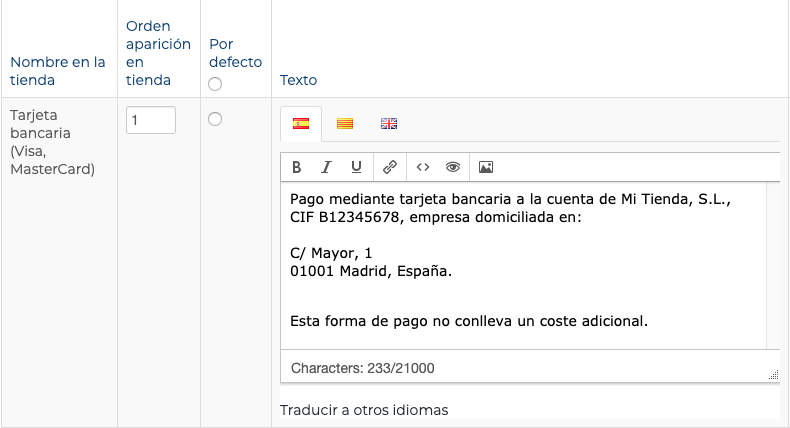
15. Ejemplo de texto informativo para tarjeta
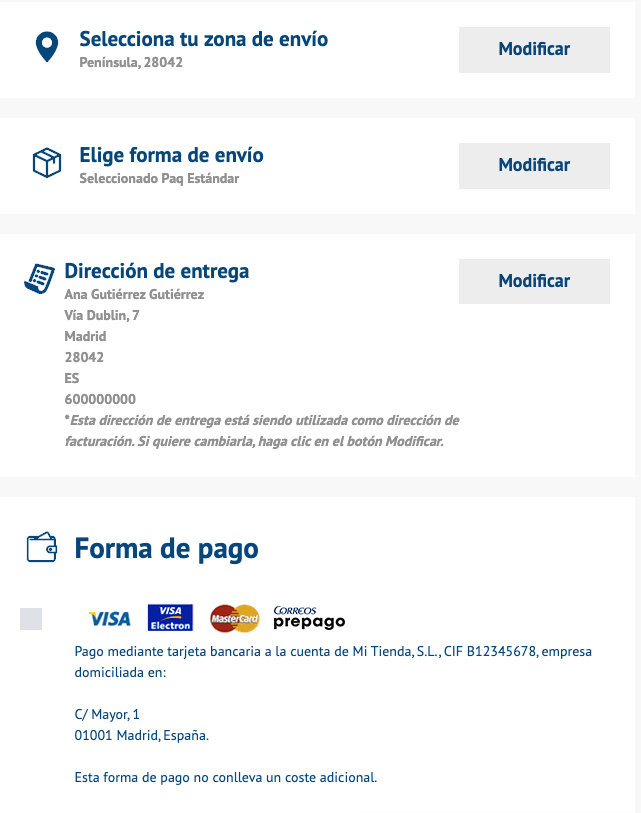
16. Texto informativo de tarjeta en tienda
Cuando hayas cumplimentado los datos de tus formas de pago, dale a ![]() y activa la forma de pago para que esté disponible en tu tienda para tus clientes. Te recomendamos que no actives permanentemente una forma de pago hasta que no tengas los datos definitivos. Activa la forma de pago para hacer pruebas y desactívala hasta que tu proveedor te facilite los datos de configuración definitivos.
y activa la forma de pago para que esté disponible en tu tienda para tus clientes. Te recomendamos que no actives permanentemente una forma de pago hasta que no tengas los datos definitivos. Activa la forma de pago para hacer pruebas y desactívala hasta que tu proveedor te facilite los datos de configuración definitivos.
Un recomendación final. Una vez que hayas puesto en producción la forma de pago con tarjeta (en entorno Live), haz pedidos de prueba en tu tienda pagándolos con una tarjeta propia para comprobar que su configuración y funcionamiento son correctos. Al tener que pagar a un TPV tuyo, al que tendrás acceso mediante claves de TPV que te haya dado el proveedor, podrás devolverte el dinero con facilidad y, a la vez, podrás comprobar cómo es el sistema de reembolso de los importes, acción que te va a tocar realizar en los casos de cancelaciones o devoluciones de pedidos realizados en tu tienda online. Esta forma de pago automatiza la recepción de pagos de pedidos. No automatiza el reintegro de pagos recibidos en la tienda (reembolsos de dinero), que deberá hacerse directamente en tu sesión del TPV o la plataforma de pago.
0 Comentarios